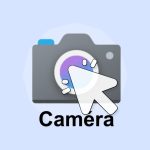HKEY_LOCAL_MACHINE conserve les paramètres principaux de l’ordinateur, applicables à tous les utilisateurs. Il englobe de nombreux éléments essentiels tels que les services système, les pilotes, la configuration matérielle, les paramètres logiciels et les programmes lancés au démarrage.
Publicité
C’est justement parce qu’il contient autant d’informations cruciales qu’il est très utile de bien le connaître lorsque l’on souhaite ajuster ou dépanner son système. Voilà le but de cet article.

SOMMAIRE
- Comment localiser et ouvrir HKEY_LOCAL_MACHINE ?
- Quels sont les principaux sous-clés dans HKEY_LOCAL_MACHINE ?
- Rôle détaillé des sous-clés de HKEY_LOCAL_MACHINE
- Quel rôle joue précisément la sous-clé SOFTWARE ?
- Modifier HKEY_LOCAL_MACHINE : est-ce sûr ? Quels risques encourus ?
- Dans quels cas peut-on supprimer une clé dans HKLM ?
- HKEY_LOCAL_MACHINE vs HKEY_CURRENT_USER
- Comment sauvegarder HKEY_LOCAL_MACHINE ?
Astuce : Le nom complet HKEY_LOCAL_MACHINE étant assez long, on utilise souvent l’abréviation HKLM. Toutefois, dans les chemins de registre, il faut impérativement employer le nom complet, car HKLM ne sera pas reconnu.
Comment localiser et ouvrir HKEY_LOCAL_MACHINE ?
La méthode la plus simple pour trouver HKEY_LOCAL_MACHINE consiste à utiliser l’Éditeur de Registre intégré à Windows. Voici les étapes à suivre :
- Lancer l’Éditeur de Registre Appuyez sur Windows + R pour ouvrir la boîte de dialogue « Exécuter », saisissez
regeditet appuyez sur Entrée. L’Éditeur de Registre s’ouvrira alors.
- Explorer l’interface de l’Éditeur de Registre L’éditeur adopte généralement une disposition à deux volets : la colonne de gauche affiche les clés racines, tandis que la colonne de droite présente les détails de la branche sélectionnée. Par défaut, vous verrez cinq clés racines, et la troisième correspond à 📁 HKEY_LOCAL_MACHINE.

- Développer HKEY_LOCAL_MACHINE Cliquez sur la petite flèche à gauche de 📁 HKEY_LOCAL_MACHINE pour révéler tous ses sous-éléments.
Astuce : Si de nombreuses clés apparaissent déjà développées, cela peut être dû à un repli incomplet lors d’une session précédente. Utilisez la flèche gauche pour replier progressivement chaque branche jusqu’à ne laisser apparaître que les clés racines, facilitant ainsi la localisation de 📁 HKEY_LOCAL_MACHINE.
Attention : Lorsque vous lancez l’Éditeur du Registre, le système peut afficher une boîte de dialogue de contrôle de compte utilisateur (UAC) semblable à celle-ci :
« Voulez-vous autoriser cette application à apporter des modifications à votre appareil ? »
Vous devez cliquer sur « Oui » pour pouvoir ouvrir l’Éditeur du Registre. Si vous choisissez « Non », l’Éditeur du Registre ne s’ouvrira pas.

Quels sont les principaux sous-clés dans HKEY_LOCAL_MACHINE ?
Une fois développé, HKEY_LOCAL_MACHINE affiche généralement les sous-clés suivantes :
- BCD00000000
- HARDWARE
- SAM
- SECURITY
- SOFTWARE
- SYSTEM

Ce sont les six sous-clés que j’ai pu observer sur mon Windows 11 Pro, mais leur nombre peut varier légèrement en fonction de la configuration de votre ordinateur et de la version de Windows. Par exemple, certaines versions peuvent également présenter des sous-clés comme COMPONENTS ou Schema.
Attention : Ne modifiez jamais ces clés à la légère, notamment celles comme SAM et SECURITY qui concernent la sécurité. Une modification inappropriée pourrait empêcher le bon fonctionnement du système.
Conseil : Poursuivez votre lecture pour mieux comprendre le rôle de chacune de ces principales sous-clés et ainsi pouvoir identifier plus précisément les zones à surveiller ou à modifier en cas de problème.
Rôle détaillé des sous-clés de HKEY_LOCAL_MACHINE
Au sein de HKEY_LOCAL_MACHINE, plusieurs sous-clés jouent un rôle central en stockant des informations cruciales pour le système. Prenons l’exemple de Windows 11 Pro pour présenter les principales sous-clés :
- BCD00000000 : Contient les données de configuration de démarrage (Boot Configuration Data), incluant les informations du gestionnaire de démarrage de Windows. Ce nœud est indispensable pour le processus de démarrage. Il est fortement déconseillé de le modifier, car une erreur peut rendre le système inopérant.
- HARDWARE : Rassemble les informations sur le BIOS, la mémoire, les bus et le processeur. Par exemple, dans
HARDWARE\DESCRIPTION\System\BIOS, vous pouvez trouver la version du BIOS et le nom du fabricant. Ces données sont générées automatiquement lors du démarrage et ne peuvent pas être modifiées par l’utilisateur. - SAM : Stocke la base de données des comptes de sécurité, incluant les informations et les mots de passe (cryptés) des comptes utilisateurs locaux. Cette clé est protégée et son accès nécessite d’utiliser le compte système, qui dispose de privilèges supérieurs à ceux des autres utilisateurs, même administrateurs.
- SECURITY : Contient les politiques de sécurité et les droits d’accès, tels que les permissions des comptes et les règles relatives aux mots de passe. Elle est également très protégée, et seule une application exécutée en mode administrateur ou un processus système peut y accéder.
- SOFTWARE : Stocke les configurations des différents logiciels installés sur l’ordinateur. Par exemple, il conserve l’emplacement d’installation de Chrome, sa version et certains réglages spécifiques. Lorsqu’un programme est installé, il enregistre ses paramètres dans cette clé pour que, lors de son lancement, ils soient automatiquement chargés en mémoire. En cas de dysfonctionnement, vous pouvez examiner cette section, mais veillez à ne pas la modifier imprudemment.

- SYSTEM : Contient la configuration des services Windows, des pilotes et des programmes de démarrage. Les informations ici déterminent comment le système charge et exécute ses fonctions essentielles. La clé SYSTEM est souvent utilisée pour optimiser le système ou résoudre des problèmes lorsque des pilotes ou des services ne se chargent pas correctement.
Rappel : Selon le type d’ordinateur et la version de Windows, la liste des sous-clés peut varier.
Quel rôle joue précisément la sous-clé SOFTWARE ?
Parmi les sous-clés de HKEY_LOCAL_MACHINE, la section SOFTWARE est sans doute la plus consultée et modifiée, car elle contient des informations clés relatives au système d’exploitation et aux logiciels installés. Elle constitue le véritable « centre de commande » des applications et offre des indices précieux en cas de dépannage. Voici quelques précisions sur ses fonctions :
Publicité
Fonctionnalités principales de la sous-clé SOFTWARE
- Paramètres des programmes installés Lors de l’installation d’un logiciel, le système crée automatiquement une entrée dans la sous-clé SOFTWARE pour y stocker les configurations, le chemin d’installation, les informations de licence, etc.
Exemple : Pour un programme Adobe, les données de configuration se trouvent généralement sous :`HKEY_LOCAL_MACHINE\SOFTWARE\Adobe`
- Distinction entre logiciels 32 bits et 64 bits Dans un système 64 bits, la sous-clé SOFTWARE est divisée en deux branches distinctes afin de gérer les applications 64 bits et 32 bits :
SOFTWARE: pour les programmes 64 bits.SOFTWARE\WOW6432Node: pour les programmes 32 bits.

Cette organisation permet de gérer simultanément les deux architectures sans conflit.
Opérations pratiques avec la sous-clé SOFTWARE
- Modifier les programmes lancés par défaut Vous pouvez ajuster les paramètres de démarrage d’un logiciel en trouvant son entrée dans la sous-clé SOFTWARE et en modifiant les configurations correspondantes.
Exemple : Pour que certains logiciels se lancent automatiquement au démarrage, ajoutez leur entrée dans l’un des chemins suivants :`HKEY_LOCAL_MACHINE\SOFTWARE\Microsoft\Windows\CurrentVersion\Run`
`HKEY_LOCAL_MACHINE\SOFTWARE\WOW6432Node\Microsoft\Windows\CurrentVersion\Run`(pour les applications 32 bits sur un système 64 bits) - Nettoyer les données résiduelles Après la désinstallation d’un logiciel, il peut rester des entrées obsolètes dans le registre. En accédant à la sous-clé SOFTWARE, vous pouvez supprimer manuellement ces entrées inutiles et ainsi libérer des ressources.
Exemple : Repérez et supprimez l’entrée correspondante dans`HKEY_LOCAL_MACHINE\SOFTWARE`.
Modifier HKEY_LOCAL_MACHINE : est-ce sûr ? Quels risques encourus ?
Modifier HKEY_LOCAL_MACHINE (HKLM) est une opération qui doit être abordée avec une extrême prudence. Si vous n’êtes pas certain de ce que vous faites, il est préférable de ne pas intervenir. Pour ceux qui savent ce qu’ils entreprennent, voici quelques points à garder en tête :
- La modification de HKEY_LOCAL_MACHINE requiert des droits administrateur. Un utilisateur standard ne pourra pas y accéder directement.
- Avant toute modification, sauvegardez impérativement le registre afin de pouvoir restaurer votre système en cas de problème.
Les risques potentiels incluent :
- Instabilité du système : Une mauvaise modification peut entraîner une baisse des performances, voire empêcher le démarrage de Windows.
- Défaillance des fonctions critiques : Supprimer ou mal configurer certaines clés peut perturber les services, les pilotes ou les paramètres de sécurité essentiels.
- Problèmes applicatifs : Certains programmes dépendent de clés spécifiques dans HKEY_LOCAL_MACHINE. Leur suppression ou modification peut nuire à leur fonctionnement.
Conseils pour modifier HKEY_LOCAL_MACHINE :
- N’intervenez que sur les clés que vous maîtrisez, et évitez de toucher aux entrées dont vous ignorez l’utilité.
- Utilisez la fonction « Fichier > Exporter » pour sauvegarder uniquement la partie à modifier (plutôt que l’ensemble du registre) afin de pouvoir revenir en arrière rapidement.
- En cas de doute sur le rôle d’une clé, consultez la documentation officielle ou demandez conseil à un expert.
En général, les modifications dans HKLM sont réservées aux interventions professionnelles (débogage des performances, réglages avancés ou résolution de problèmes spécifiques). Pour l’utilisateur moyen, il est préférable de ne pas modifier librement le contenu de HKLM.
Dans quels cas peut-on supprimer une clé dans HKLM ?
Il est généralement déconseillé de supprimer une clé dans HKLM, sauf si vous êtes absolument certain de son utilité et de son impact. Avant toute suppression, il est conseillé de demander l’avis d’un expert ou de se référer à une source fiable.
Cependant, dans certaines situations, la suppression d’une clé peut s’avérer nécessaire, par exemple :
- Nettoyer des entrées obsolètes ou invalides : Après la désinstallation d’un logiciel, des clés résiduelles peuvent subsister dans le registre et encombrer le système.
- Supprimer des entrées créées par des logiciels malveillants : Certains malwares ajoutent des clés pour s’auto-lancer ou modifier des paramètres système. Les supprimer permet de neutraliser ces menaces.
Avant toute suppression, sauvegardez toujours le registre et assurez-vous de bien comprendre l’impact de la clé concernée. En cas de doute, n’hésitez pas à consulter un spécialiste.
HKEY_LOCAL_MACHINE vs HKEY_CURRENT_USER : quelles différences ?
La principale différence entre HKEY_LOCAL_MACHINE (HKLM) et HKEY_CURRENT_USER (HKCU) réside dans leur champ d’application :
- HKEY_LOCAL_MACHINE (HKLM) : Contient les paramètres globaux, applicables à tous les utilisateurs. Quel que soit l’utilisateur connecté, le contenu de HKLM reste identique.
- HKEY_CURRENT_USER (HKCU) : Stocke les paramètres personnalisés de l’utilisateur actuellement connecté (fond d’écran, préférences, etc.), qui ne concernent que lui.
Il faut également noter que :
- Si une configuration existe à la fois dans HKLM et HKCU, ce sont généralement les paramètres de HKCU qui prévalent.
- HKLM fournit des réglages au niveau système, tandis que HKCU s’adresse aux préférences individuelles, les deux se complétant ainsi.
Comment sauvegarder HKEY_LOCAL_MACHINE ?
Sauvegarder HKEY_LOCAL_MACHINE est une précaution indispensable avant toute modification. Je vous conseille vivement de le faire, car une sauvegarde vous permettra de restaurer facilement le système en cas d’erreur, évitant ainsi bien des désagréments.
Voici comment procéder :
- Dans l’Éditeur de Registre, repérez HKEY_LOCAL_MACHINE dans le volet de gauche, faites un clic droit dessus et choisissez « Exporter ».

- Dans la fenêtre qui s’ouvre, sélectionnez le dossier de sauvegarde, donnez un nom au fichier (par exemple,
HKLM_Sauvegarde.reg), puis cliquez sur « Enregistrer ».
Quelques points à retenir :
- Le fichier de sauvegarde peut être volumineux : Étant donné que HKEY_LOCAL_MACHINE contient de nombreuses configurations, le fichier peut atteindre plusieurs centaines de mégaoctets. Pendant l’exportation, l’Éditeur de Registre peut sembler ne pas répondre, soyez patient.
- Sauvegardez uniquement ce dont vous avez besoin : Si vous souhaitez sauvegarder une partie spécifique (par exemple, la sous-clé SOFTWARE), vous pouvez l’exporter séparément.
Pour restaurer une sauvegarde, ouvrez l’Éditeur de Registre, cliquez sur « Fichier », puis sur « Importer » et sélectionnez le fichier de sauvegarde précédemment créé.
Liens utiles
Comment sauvegarder et restaurer le registre Windows
6 méthodes pour ouvrir l’Éditeur du Registre Windows
Conclusion
J’espère que cet article vous a aidé à mieux comprendre ce qu’est HKEY_LOCAL_MACHINE et son rôle essentiel dans le système d’exploitation Windows. Une bonne connaissance de cette branche du registre vous permettra de diagnostiquer plus précisément les problèmes et d’intervenir de manière sécurisée.
Publicité